本記事では、スクリーンショット撮影時に出る通知を非表示にする方法を解説します。
邪魔に感じていれば、ぜひどうぞ。
Androidでスクリーンショット通知を自動消去する方法
2つの方法を紹介します。
- 標準の通知設定を変更する
- 通知キャンセラーを使う
最近のスマホをお使いであれば、1がオススメです。以前の機種だと対応してないケースがあるので、2をどうぞ。
方法①:標準の通知設定を変更する
通知ドロワーで、![]() スクリーンショット撮影完了の通知を長押しタップ。
スクリーンショット撮影完了の通知を長押しタップ。
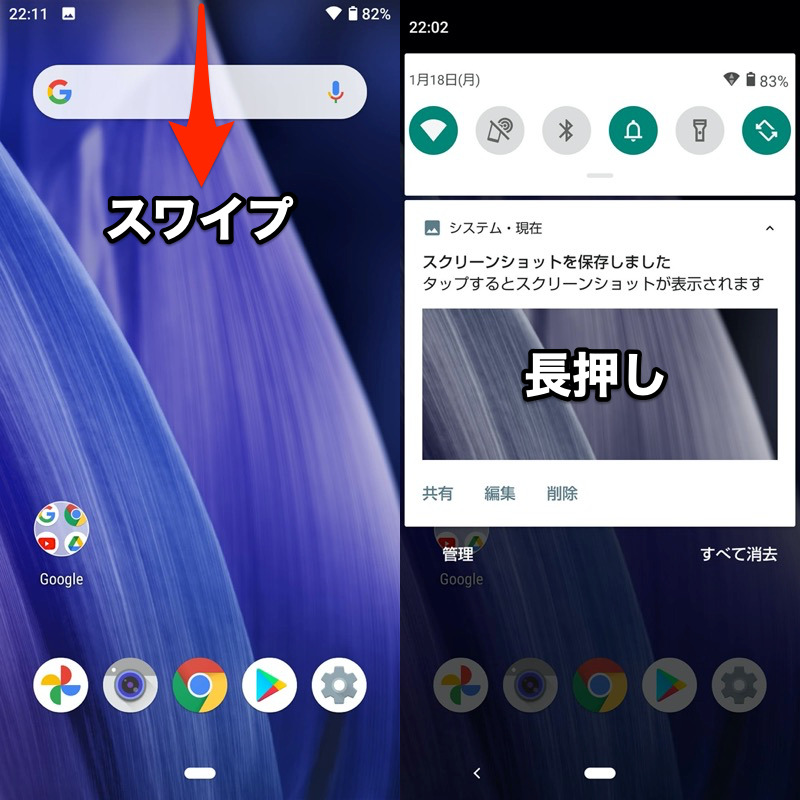
システムUIアプリで、通知をOFFにする → スクリーンショット をオフにすれば完了です。
これで以降、![]() スクリーンショット撮影完了の通知は出なくなります。
スクリーンショット撮影完了の通知は出なくなります。
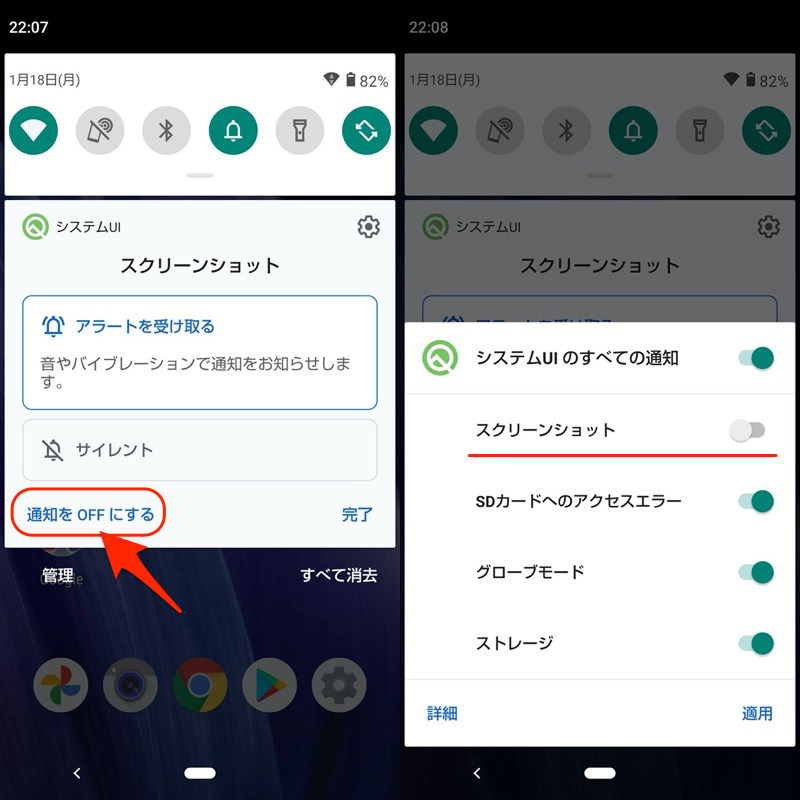
元に戻したい場合、![]() 設定からシステムUIのアプリ情報を開き、
設定からシステムUIのアプリ情報を開き、
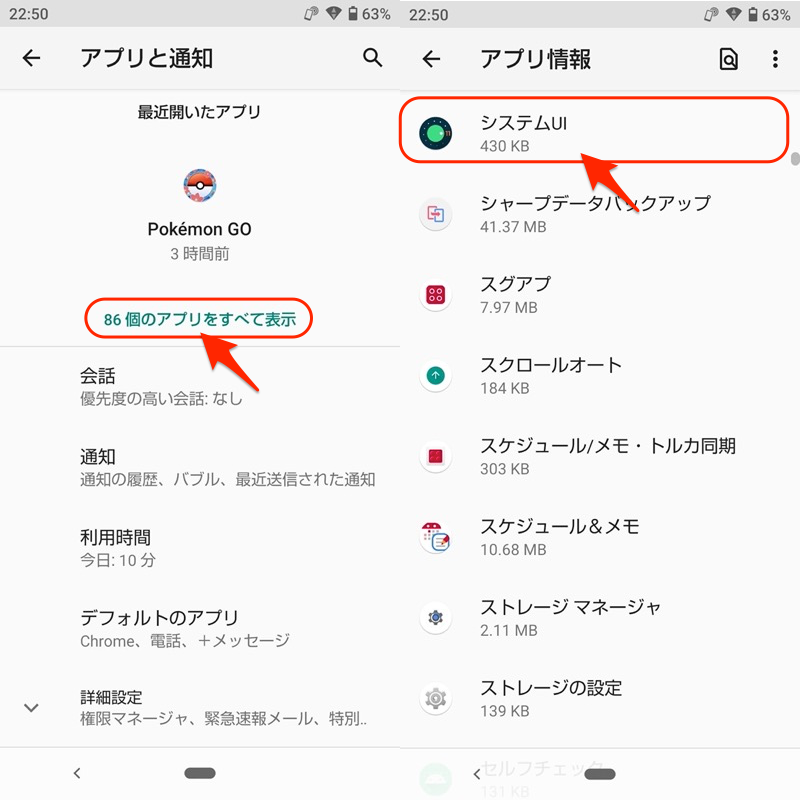
通知 → スクリーンショット をオンにすればOK。
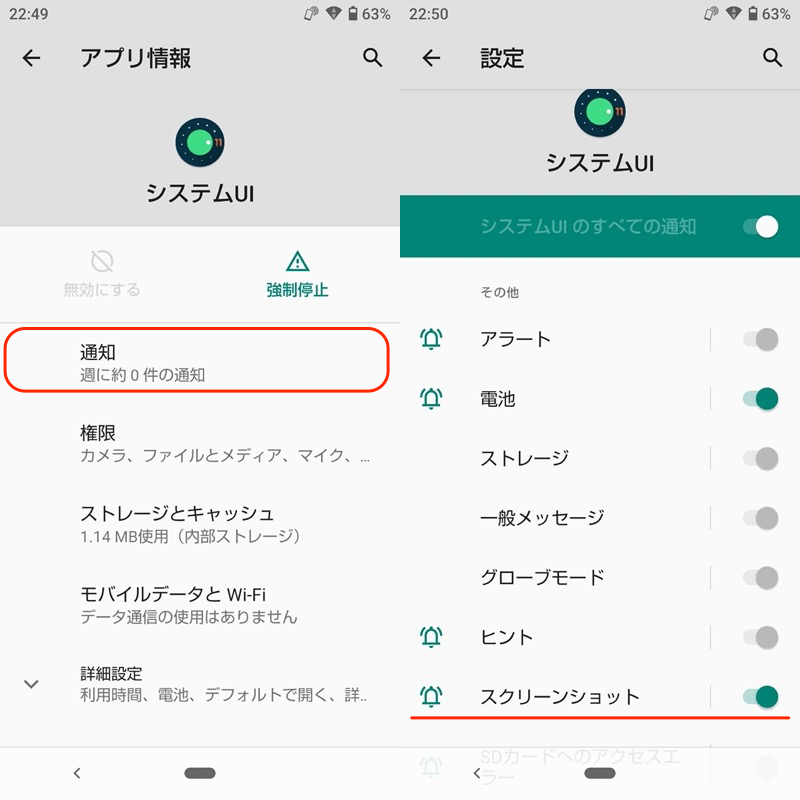
または![]() 設定の リセットオプション で、アプリの設定をリセット すれば、通知設定を初期化できます。
設定の リセットオプション で、アプリの設定をリセット すれば、通知設定を初期化できます。
スクリーンショット以外の通知含め、すべてリセットされます。
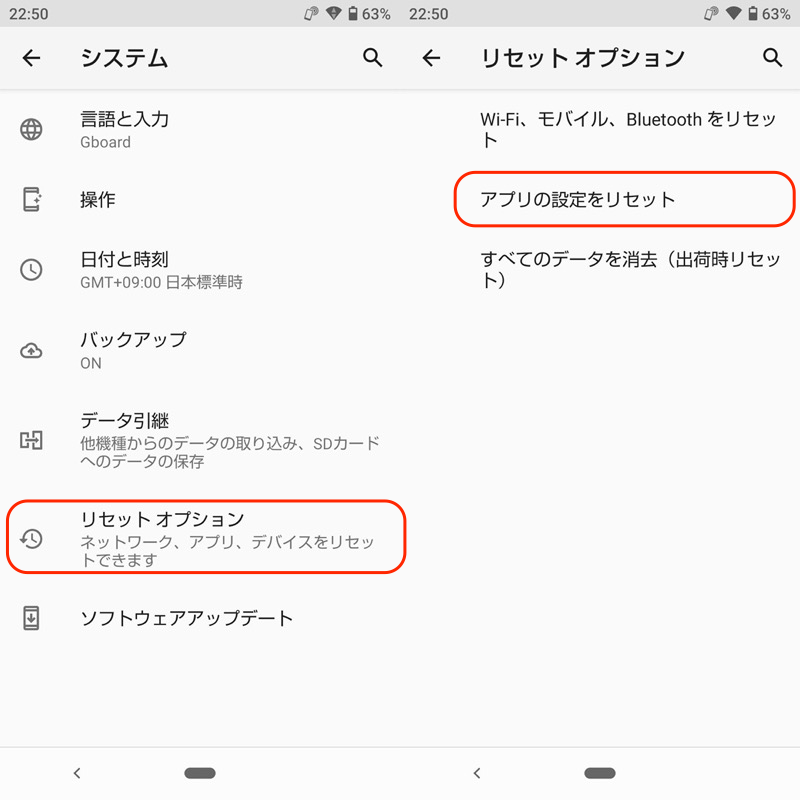
以上、標準の通知設定に関する説明でした。
もし毎回消している通知があれば、設定しておくと便利です。
方法②:通知キャンセラーを使う
最初に「通知へのアクセス」許可が求められるので、画面に従って有効にします。
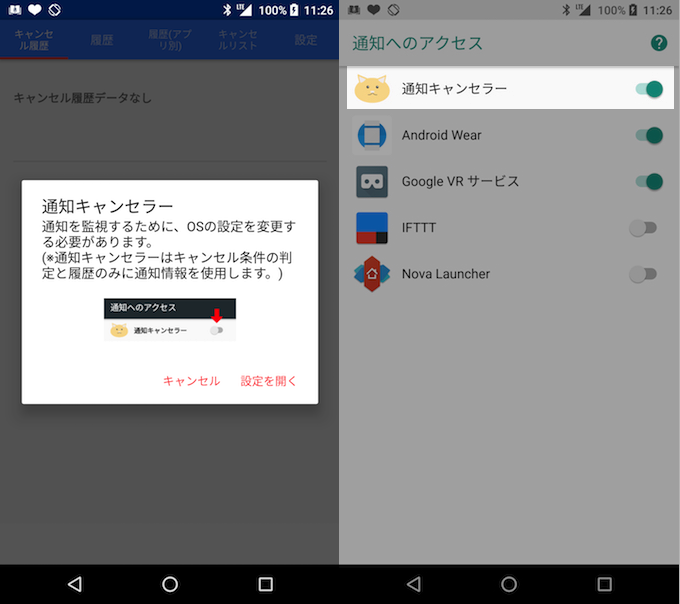
スクリーンショットを撮影すると、![]() 通知キャンセラーの「履歴」タブに通知が表示されるので、「登録」よりキャンセル条件を決めます。
通知キャンセラーの「履歴」タブに通知が表示されるので、「登録」よりキャンセル条件を決めます。
| 項目 | 設定内容 |
|---|---|
| キャンセルの種類 | 通知+履歴 |
| タイトルに含む文字列 | デフォルトのまま ※機種によって文面は異なる |
| メッセージに含む文字列 | デフォルトのまま ※機種によって文面は異なる |
| 既設の通知が上書きされる時はキャンセルしない | チェックを外す |
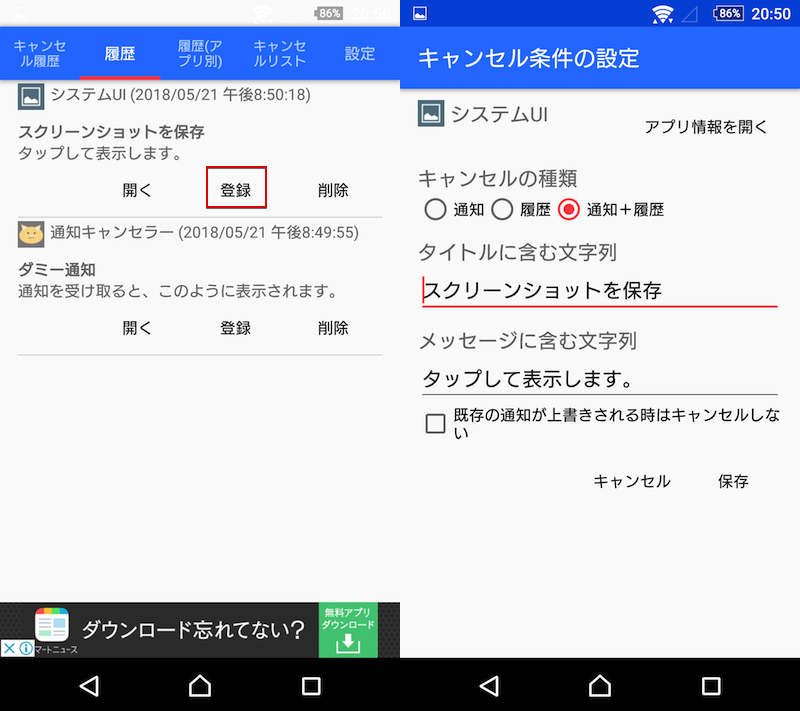
設定を保存すれば準備OK。
スクリーンショット撮影時に一瞬、通知が表示されますが、![]() 通知キャンセラーの機能で自動消去されます。
通知キャンセラーの機能で自動消去されます。
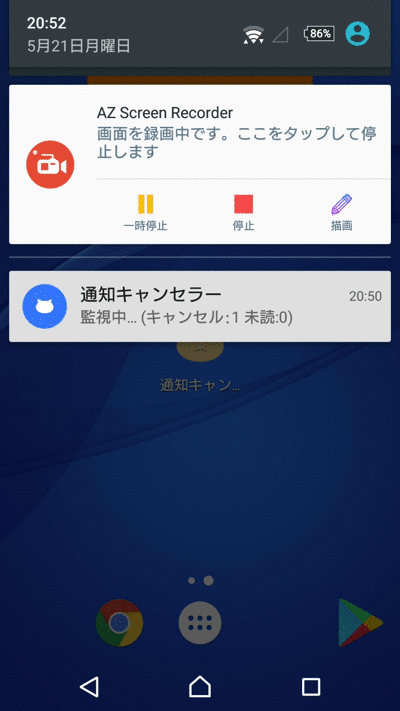
自動的にスクショ通知が消える。
以上、![]() 通知キャンセラーの紹介でした。
通知キャンセラーの紹介でした。
何らかの理由で標準設定からオフにできない場合も、無理やり消去できますよ。
アプリのより詳しい情報は、関連記事【通知キャンセラーの使い方! Androidで指定条件の通知を自動で消去するアプリ】で解説しています。

通知キャンセラーの使い方! Androidで指定条件の通知を自動で消去するアプリ
この記事では、アプリ「通知キャンセラー」の使い方を解説します。Androidの邪魔な通知をまとめて拒否できます。
〆:スクリーンショットを多用するなら便利!
以上、Androidでスクリーンショット通知を自動消去する方法! キャプチャ撮影のアイコンを非表示にしよう の説明でした。
スクリーンショット撮影の機会が多ければ、都度通知を消す必要が無くなり便利ですよ。
ぜひ、お試しあれ。
コメント